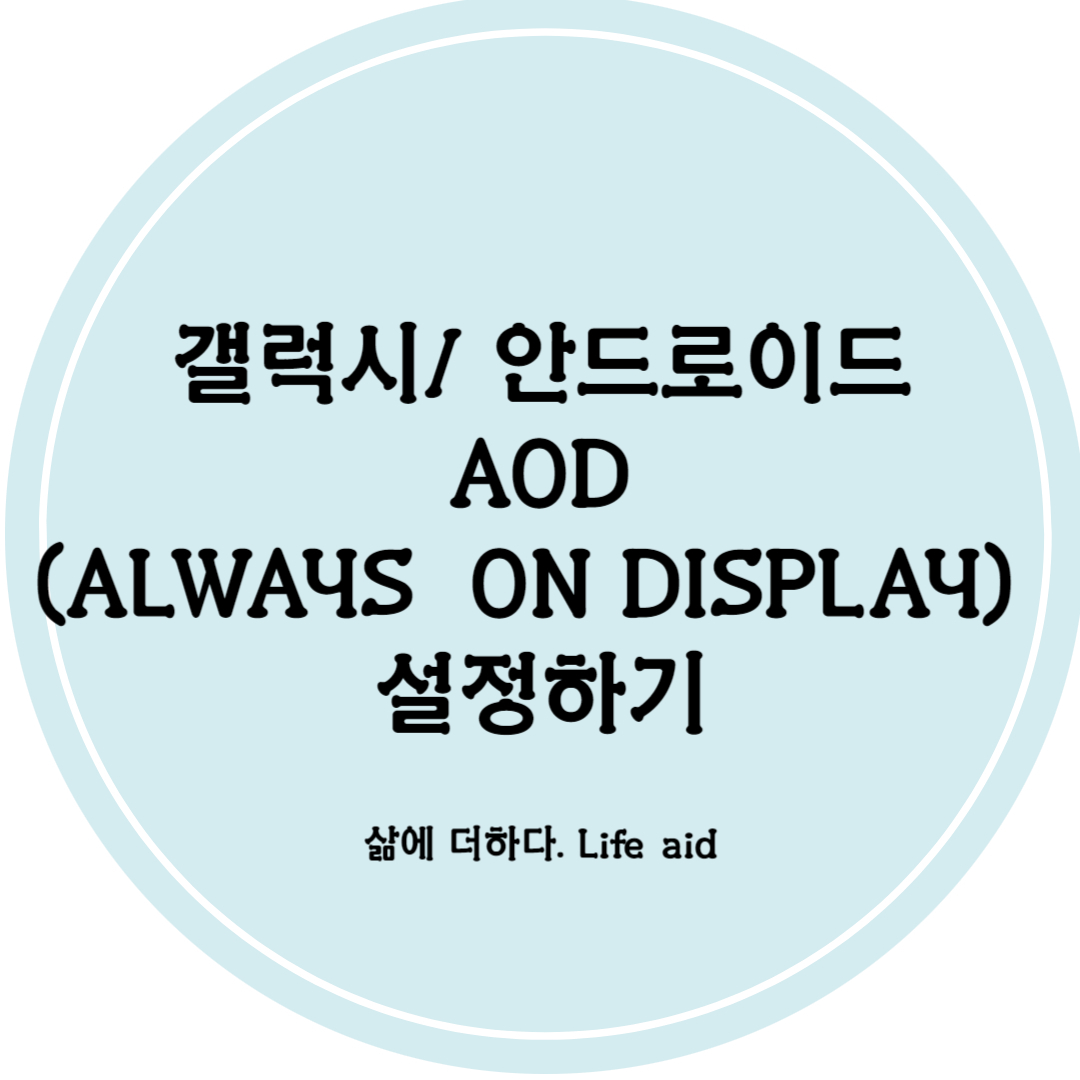
갤럭시 AOD(ALWAYS ON DISPLAY) 설정하기
소개
AOD(Always On Display)는 삼성 갤럭시 스마트폰의 특별한 기능 중 하나입니다. 이 기능은 화면이 항상 켜져 있어 시간, 날짜, 알림 및 기타 유용한 정보를 볼 수 있습니다. 또한 배경화면을 사용자 정의하고 다양한 위젯을 추가하여 AOD를 개인 취향에 맞게 설정할 수도 있습니다. 이 글에서는 갤럭시 AOD를 설정하는 방법에 대해 자세히 알아보겠습니다.
설정 방법
갤럭시 AOD를 설정하는 방법은 간단합니다. 다음 단계를 따라해 보세요.
단계 1: 설정 메뉴 열기
첫 번째로, 스마트폰 홈 화면에서 설정 아이콘을 찾아 터치하여 설정 메뉴를 엽니다. 일부 장치에서는 앱 목록에서 설정을 찾아야 할 수도 있습니다.
단계 2: 디스플레이 설정 찾기
설정 메뉴를 열었다면, 디스플레이 설정을 찾아 터치합니다. 이 설정은 보통 '디스플레이' 또는 '화면'으로 라벨링되어 있습니다.
단계 3: AOD 설정 찾기
디스플레이 설정을 열었다면, 이제 AOD를 찾아야 합니다. AOD 설정은 디스플레이 설정의 하위 항목으로 일반적으로 볼 수 있습니다. 이 항목을 찾아서 터치합니다.
단계 4: AOD 활성화
AOD 설정 항목에 들어왔다면, 이제 AOD를 활성화할 수 있습니다. AOD 스위치를 터치하여 켜거나 끌 수 있습니다. 스위치가 켜져 있으면 AOD가 활성화되고 항상 화면이 켜져 있게 됩니다.
추가 설정
AOD를 기본 설정 상태로 사용해도 괜찮지만, 몇 가지 추가 설정을 통해 개인 환경에 맞게 사용할 수 있습니다.
배경화면 변경
AOD의 배경화면을 변경하고 싶다면, AOD 설정 메뉴에서 '스타일 및 배경화면' 또는 유사한 항목을 찾습니다. 여기서 다양한 디자인과 이미지 중에서 선택할 수 있습니다. 원하는 배경화면을 선택하고 AOD를 확인해 보세요!
위젯 추가
AOD에 유용한 정보를 추가하고 싶다면, AOD 설정 메뉴에서 '위젯' 또는 유사한 항목을 찾아야 합니다. 이 항목을 터치하여 원하는 위젯을 AOD에 추가할 수 있습니다. 날씨, 달력, 소식 등 다양한 위젯 중에서 선택해 보세요.
결론
갤럭시 AOD는 화면을 항상 켜두고 유용한 정보를 제공하는 편리한 기능입니다. AOD 설정을 통해 시간, 날짜, 알림 등을 쉽게 확인할 수 있습니다. 또한 배경화면과 위젯을 사용자 정의하여 AOD를 개인적인 취향에 맞게 설정할 수 있습니다. 이 글에서는 갤럭시 AOD를 설정하는 방법과 추가 설정에 대해 알아보았습니다. 이제 여러분도 즐겁고 편리한 AOD를 즐기시길 바랍니다!
'삶을더하다 > 라이프' 카테고리의 다른 글
| 이가썩었을때 왜 이가 시린걸까? 이가 시린 이유 (1) | 2024.01.05 |
|---|---|
| 오븐대신에 에어프라이기로 할 수 있는 요리, 오븐스파게티? 에어프라이기에 사용해도 되는 그릇은 ? (2) | 2024.01.05 |
| 잠을 잘못잤을때, 깜짝 놀랐을때, 목에 담이 안풀려요 어떻하죠? (3) | 2024.01.04 |
| 치아교정 치료 실제 비용과 치료 기간 (1) | 2024.01.02 |
| 2024 결혼을 준비하는 당신에게, 결혼준비 뭐부터 시작할까 (2) | 2024.01.02 |




